
무료 3D 캐릭터/애니메이션 오픈소스 - 믹사모 Mixamo
유니티 공부를 하면서 알게된 3D 캐릭터 및 애니메이션 오픈소스 사이트 https://www.mixamo.com/#/
생각보다 고퀄리티의 캐릭터와 다양한 동작들을 자유롭게 다운해서 사용할 수 있어서 3D 개발 프로젝트에 매우 요긴하게 쓰일 것 같다.
Mixamo
www.mixamo.com


믹사모 에셋을 유니티에서 활용하는 방법
왼쪽 상단에 Character와 Animation 탭을 활용하여 수십수백가지의 3D 캐릭터와 애니메이션 동작들을 사용할 수 있다. 원하는 모델을 유니티로 임포트하기 위해서는 먼저 우측 상단의 Download를 누른다.
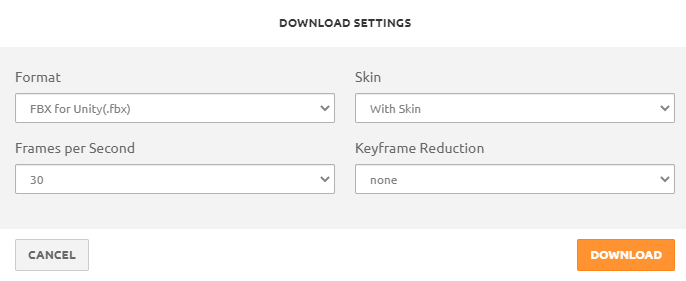
해당 창이 생성되면 우리는 유니티로 임포트 할 것이기 때문에 Format 형식을 'FBX for Unity'로 설정해주어야 한다. Maya나 블렌더 또는 언리얼 엔진 등 다른 프로그램을 사용하려면 일반 fbx 형식으로 다운로드하면 된다. 유니티 전용 format이 있는걸 보니 유니티가 정말 대중화된 프로그램임이 증명되었다.
다운로드된 fbx파일은 유니티 프로젝트 창에 드래그앤 드롭하면 임포트 끝.

임포트 된 파일은 머터리얼도 입혀지지 않았고, 뭔가 불완전해보인다. 완벽하게 임포트 하기 위해서는 다음과 같은 몇가지 설정만 해주면 된다.
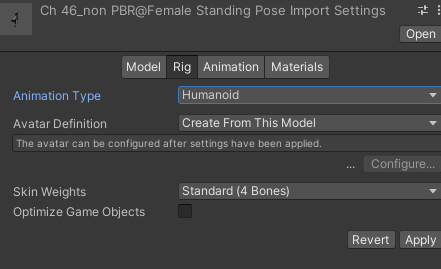
먼저 fbx파일을 클릭하고 인스펙터 창에 Rig 탭 아래 Animation Type을 Humanoid를 변경해준다. 변경 후 Apply를 눌러주고
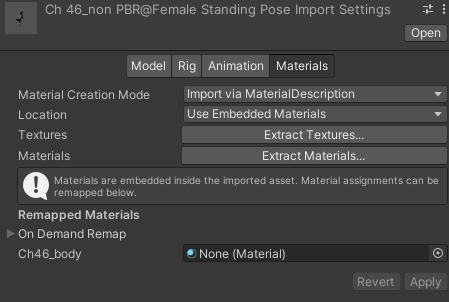
Materials 탭으로 가 Texutures와 Materials 옵션 각각 Extract Textures를 해주면 된다. 익스트랙트 시 저장 폴더는 현 위치이기에 바로 '선택'을 눌러주면 된다. 다음 2가지를 수행하면 캐릭터에 텍스처와 머터리얼이 입혀지면서 정상적으로 임포트 된 것을 볼 수 있다.

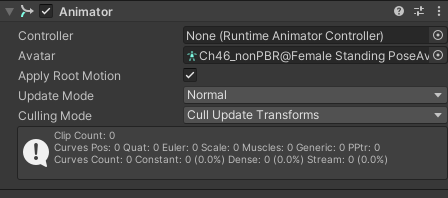
애니메이션 컨트롤러를 새로 생성하고 Entry(시작점)과 기존의 애니메이션을 make transition 해주면 된다.
캐릭터를 씬으로 옮겨 놓고 임포트된 애니메이션을 controller에 넣어주면 완성!
Apply Root Motion을 체크 해제하면 캐릭터가 제자리에서만 움직이게 된다(좌표값 안먹음)
'게임 프로그래밍 > 유니티 프로젝트' 카테고리의 다른 글
| 유니티를 활용한 3D 적 피하기 게임 만들기(1) (0) | 2021.07.31 |
|---|---|
| [Unity Error]유니티 안드로이드 빌드 시 "Package Name has not been set up correctly" 오류 해결 방법 (0) | 2021.07.29 |
| 유니티를 활용한 2D Plane Shooting 게임 만들기(2) (0) | 2021.07.29 |
| 유니티를 활용한 2D Plane Shooting 게임 만들기(1) (0) | 2021.07.24 |
| Unity Navigation AI를 활용하여 미니 게임 만들기 (1) | 2021.07.21 |

